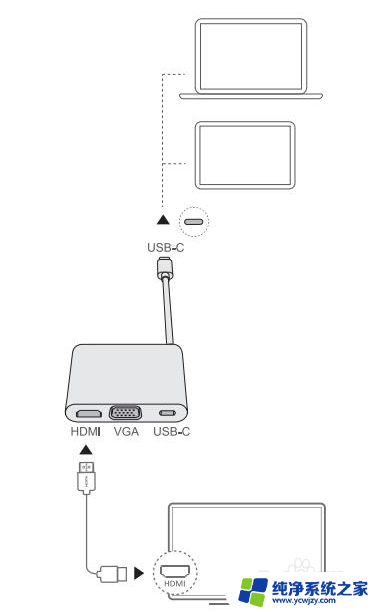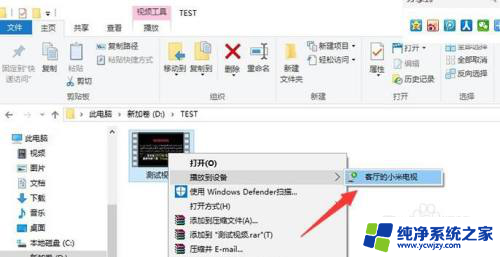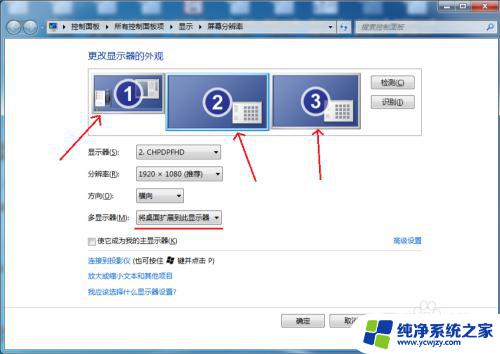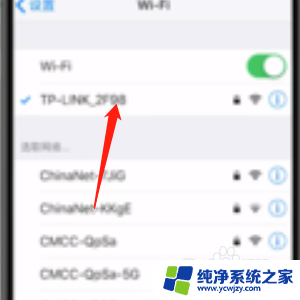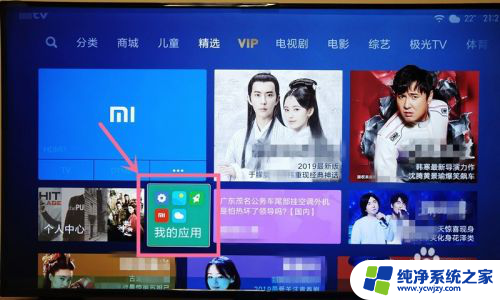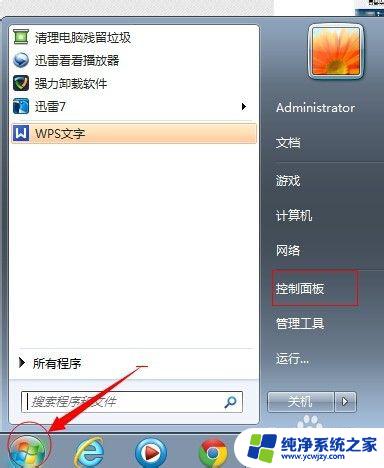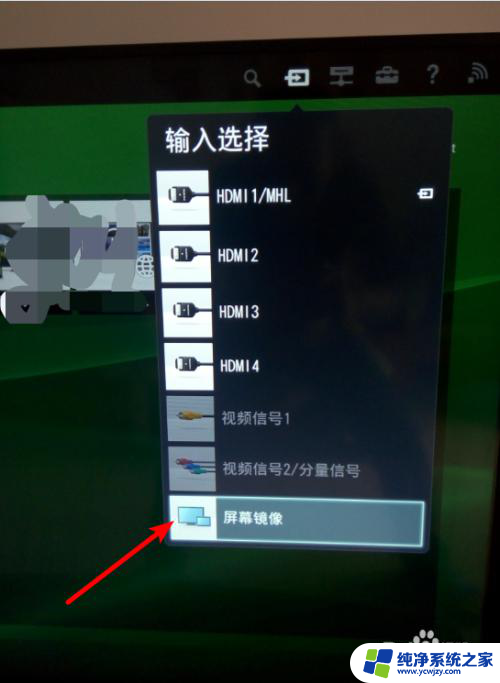乐华电视怎么连接笔记本电脑 笔记本投屏电视的设置教程
乐华电视作为一款智能电视,提供了多种连接方式,其中与笔记本电脑的连接也是用户经常关注的问题之一,笔记本电脑投屏到电视上,不仅可以享受更大屏幕的视觉体验,还可以方便地与家人、朋友一起观看电影、播放游戏等。如何正确地将笔记本电脑与乐华电视连接起来呢?接下来让我们一起了解一下相关的设置教程。
笔记本连接电视机的设置方法
方法一、
1. 将电脑和电视连接到同一网络;
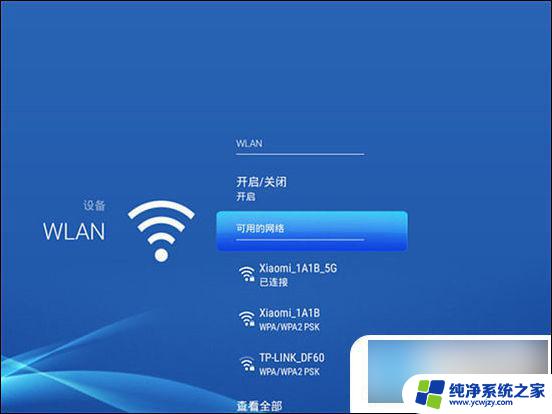
2. 在电视上打开无线投屏工具,记录对应名称;

3. 然后打开电脑的通知栏的连接,开启Miracast功能并连接对应电视即可。
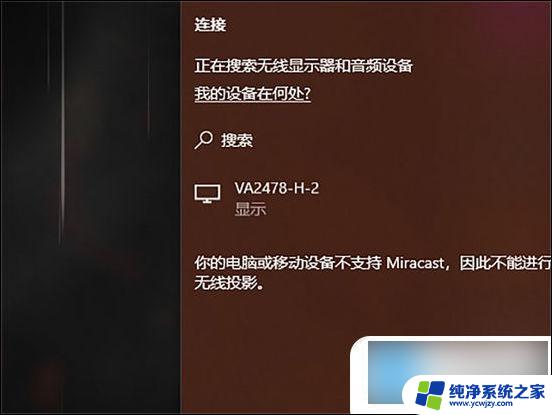
方法二、
1. 使用HDMI线连接电脑和电视的HDMI接口;

2. 在电脑上按下Windows+P打开投影模式,选择复制;
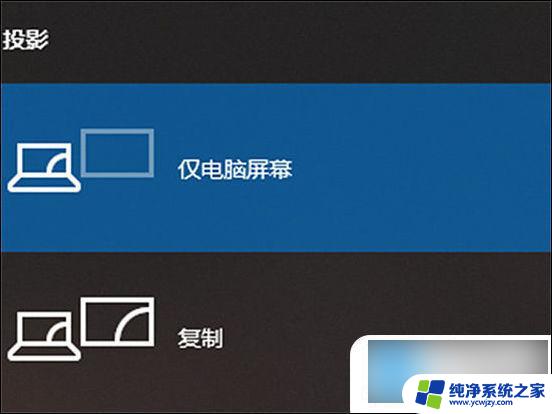
3. 打开电视上的系统设置,将信号源更改为HDMI。
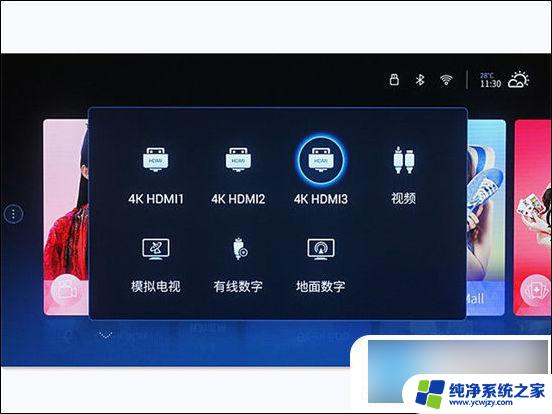
方法三、
1. 使用连接线将同屏器的发射器连接到电脑上;
2. 使用连接线将接收器连接到电视上;
3. 打开电视设置,将信号源更改为HDMI;
4. 按下发射器上的按键连接接收器即可让电脑成功连接电视。
以上就是乐华电视如何连接笔记本电脑的全部内容,如果您遇到这种情况,可以按照以上方法解决,希望对大家有所帮助。